- Daudzi lietotāji ir ziņojuši, ka pārlūkprogrammā Chrome viņiem nedarbojas ar peles labo pogu.
- Tas var būt neērti, jo īpaši, ja mēģināt izmantot Chrome DevTool vai mēģināt izmantot ar peles labo pogu noklikšķiniet uz opcijas Kopēt/ielīmēt.
- Tas var būt saistīts ar vīrusu vai ļaunprātīgas programmatūras uzbrukumu, zināmu kļūdu vai vietnes problēmu. Tomēr mums ir risinājumi jums.
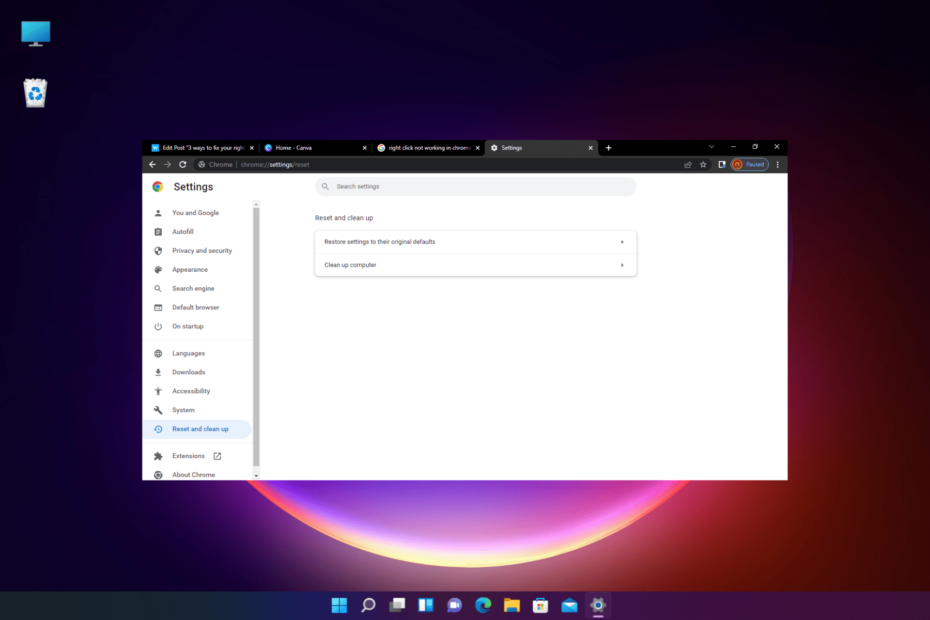
- Vienkārša migrēšana: izmantojiet Opera palīgu, lai pārsūtītu izejošos datus, piemēram, grāmatzīmes, paroles utt.
- Optimizējiet resursu izmantošanu: jūsu RAM atmiņa tiek izmantota efektīvāk nekā Chrome
- Uzlabota privātums: integrēts bezmaksas un neierobežots VPN
- Nav reklāmu: iebūvētais reklāmu bloķētājs paātrina lapu ielādi un aizsargā pret datu ieguvi
- Lejupielādēt Opera
Google Chrome ir neapšaubāms uzvarētājs funkciju un ātruma ziņā, taču tas ir pakļauts arī daudzām problēmām, tostarp ar peles labo pogu noklikšķiniet nedarbojoties.
Šī problēma var rasties, pārlūkojot tīmekli, un var būt dažādi iemesli, kāpēc ar peles labo pogu noklikšķiniet uz konteksta izvēlnes.
Bet, ja tas ir peles labo pogu noklikšķiniet, kas nedarbojas jūsu Windows 10 datorā, mums ir daži iespējamie risinājumi.
Par laimi, ir daži risinājumi, kas var palīdzēt novērst problēmu ar peles labo pogu, kas nedarbojas pārlūkā Chrome.
Kāpēc mans labās pogas klikšķis nedarbojas pārlūkā Chrome?
Ja peles kreisais klikšķis darbojas labi, bet ar peles labo pogu ne, tas var būt saistīts ar:
- Vīruss vai ļaunprātīga programmatūra, kurai ir jāizmanto tīmekļa pārlūkprogramma
- Pārlūka paplašinājumu radītie traucējumi
- Vietnes kļūme, kas atspējo peles labo pogu
- Mainīti pārlūkprogrammas iestatījumi
- Zināmas programmatūras kļūdas
- Bojāti pārlūkprogrammas faili
- Vietne ir atspējojusi labo klikšķi
Šādos gadījumos pirms citu problēmu novēršanas metožu izmantošanas varat mēģināt atjaunināt pārlūku Chrome uz jaunāko versiju.
Tādējādi tiks instalēti visi programmatūras ielāpi, ko ražotājs izlaiž, lai novērstu konkrēto kļūdu.
Tagad varat izmēģināt tālāk norādītās metodes, lai, iespējams, labotu labo klikšķi, kas netiek rādīts Chrome problēmas gadījumā.
Ko darīt, ja pārlūkā Chrome ar peles labo pogu nedarbojas?
1. Atveriet pārlūkprogrammu drošajā režīmā
- Palaist Chrome.
- Noklikšķiniet uz trim punktiem augšējā labajā stūrī.

- Izvēlieties Jauns inkognito logs no izvēlnes.

Inkognito režīma logs atspējo visus pievienotos paplašinājumus, tādējādi ļaujot pārlūkot drošajā režīmā.
Tas palīdz jums apiet ar peles labo pogu saistīto problēmu, kas saistīta ar nedarbošanos pārlūkā Chrome.
2. Pārbaudiet elementu
- Palaidiet pārlūku Chrome un nospiediet Ctrl + Shift + es atslēgas kopā, lai atvērtu DevTools rūts.
- Izvēlieties Elementi cilni un nospiediet Ctrl un vienlaikus pārvietojiet peles ritenīti, lai tuvinātu.
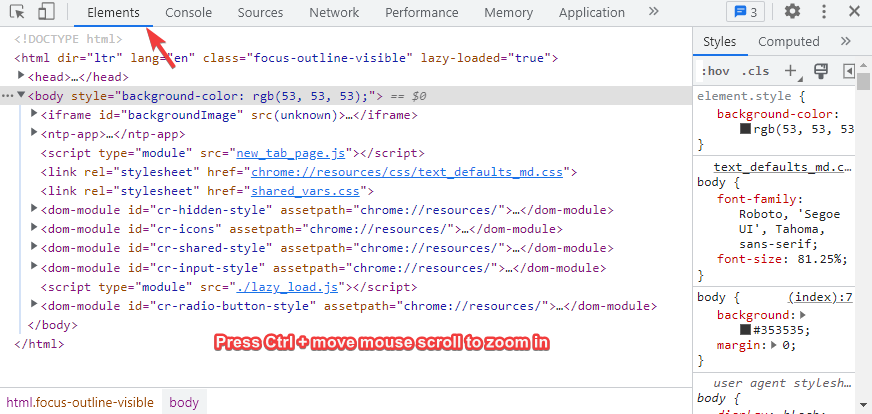
- Noteikti pietuviniet garām 100%.
Daudzi lietotāji ir uzskatījuši, ka šis labojums ir noderīgs, un tāpēc jūs ievērosiet, ka ar peles labo pogu nedarbojas Chrome pārbaudes elementa problēma ir novērsta.
- Kā panākt, lai sistēma Windows 11 parādītu visas opcijas, noklikšķinot ar peles labo pogu
- Kā atspējot jauno konteksta izvēlni sistēmā Windows 11
- Pilns labojums: Google Chrome nereaģē/nedarbojas
3. Atiestatīt Google Chrome
- Atvērt Chromeun noklikšķiniet uz trim punktiem augšējā labajā stūrī.

- Tagad noklikšķiniet uz Iestatījumi izvēlnē.

- Tālāk noklikšķiniet uz Atiestatiet un notīriet kreisajā pusē no Iestatījumi rūts.
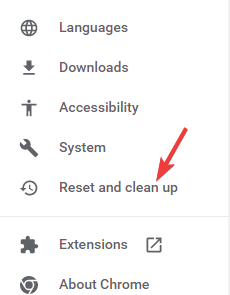
- Labajā pusē noklikšķiniet uz Atjaunojiet iestatījumus uz sākotnējiem noklusējuma iestatījumiem.
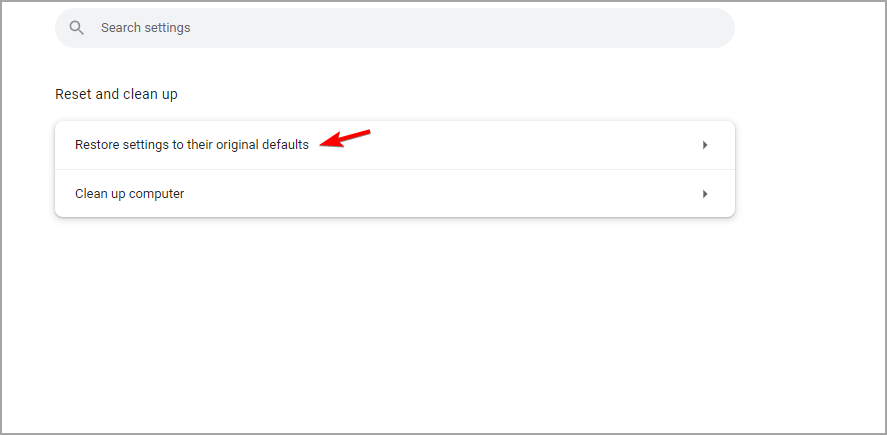
- Iekš Atiestatīt iestatījumus uzvedni, noklikšķiniet uz Atiestatīt iestatījumus atkal.

Kad atiestatīšanas process ir beidzies, atkārtoti palaidiet pārlūku Chrome un pārbaudiet, vai ar peles labo pogu noklikšķiniet uz Chrome.
Kā mainīt labās pogas izvēlni pārlūkā Chrome?
Chrome ir daudzdimensiju pārlūkprogramma, kas ļauj apmierināt lielāko daļu jūsu prasību, izmantojot tās plašo paplašinājumu kolekciju.
Tāpat varat instalēt paplašinājumu, kas ļauj pielāgot Chrome labās pogas izvēlni.
Piemēram, varat instalēt tādus paplašinājumus kā Pielāgota ar peles labo pogu noklikšķiniet uz izvēlnes, Konteksta izvēlnes meklēšana, un vairāk no tā interneta veikala.
Lai pārlūkā Chrome atkal darbotos ar peles labo pogu, varat arī mēģināt palaist pārlūkprogrammu inkognito režīmā.
Turklāt varat arī atspējot visus pārlūkprogrammas paplašinājumus vai iziet no tīmekļa lapas, kas, iespējams, bloķē labās pogas klikšķi.
Varat arī izmantot pretvīrusu risinājumu, lai no sistēmas noņemtu ļaunprātīgu programmatūru un vīrusus, vai vienkārši atkārtoti instalētu pārlūku Chrome.
Tomēr, ja pārlūkprogrammā Chrome nedarbojas pareizrakstības pārbaude ar peles labo pogu, varat skatīt mūsu detalizēto ziņu par to, kā ļaujiet Chrome pareizrakstības pārbaudei atkal darboties.
Vai saskaraties ar citām problēmām ar Chrome? Jūs varat mūs informēt komentāru lodziņā zemāk.
 Vai joprojām ir problēmas?Labojiet tos, izmantojot šo rīku:
Vai joprojām ir problēmas?Labojiet tos, izmantojot šo rīku:
- Lejupielādējiet šo datora labošanas rīku vietnē TrustPilot.com novērtēts kā lieliski (lejupielāde sākas šajā lapā).
- Klikšķis Sākt skenēšanu lai atrastu Windows problēmas, kas varētu izraisīt datora problēmas.
- Klikšķis Remontēt visu lai novērstu problēmas ar patentētajām tehnoloģijām (Ekskluzīva atlaide mūsu lasītājiem).
Restoro ir lejupielādējis 0 lasītāji šomēnes.
![5 labākās pārlūkprogrammas, kas atbalsta Dynamics 365 [Saderības ranžēta]](/f/007be93abb28ab921b1dc87f7258f2d8.png?width=300&height=460)
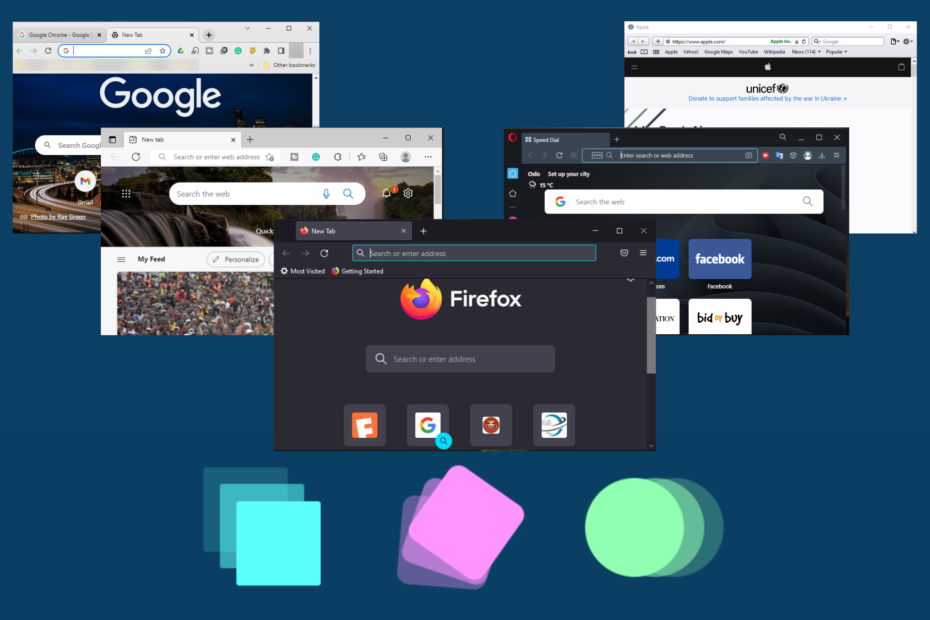
![5 labākās pārlūkprogrammas, kas atbalsta Flexbox [atpakaļ saderīgas]](/f/0ea6b89823dd557b1ce350632cde9b69.jpg?width=300&height=460)